MPS媒體制作平臺
第二篇:設備查看
松下MPS媒體制作平臺是一個多元化的服務平臺,用戶可以在統一的界面上進行不同需求的功能操作,無需再單獨一個個打開軟件,讓用戶的使用體驗更便捷、更高效。
本期,我們將介紹MPS媒體制作平臺的設備查看功能。通過設備查看功能,管理員可以查看、管理MPS媒體制作平臺上注冊的所有設備。
本期內容的相關操作步驟包括:
1 準備工作
2 設備查看的EasyIP 模式
3 設備查看的視圖模式
*本期教程的編寫時間為2024年1月
1.準備工作
下圖是包括有MPS媒體制作平臺、一體化攝像機、網絡交換機、PC電腦等設備的網絡部署圖。
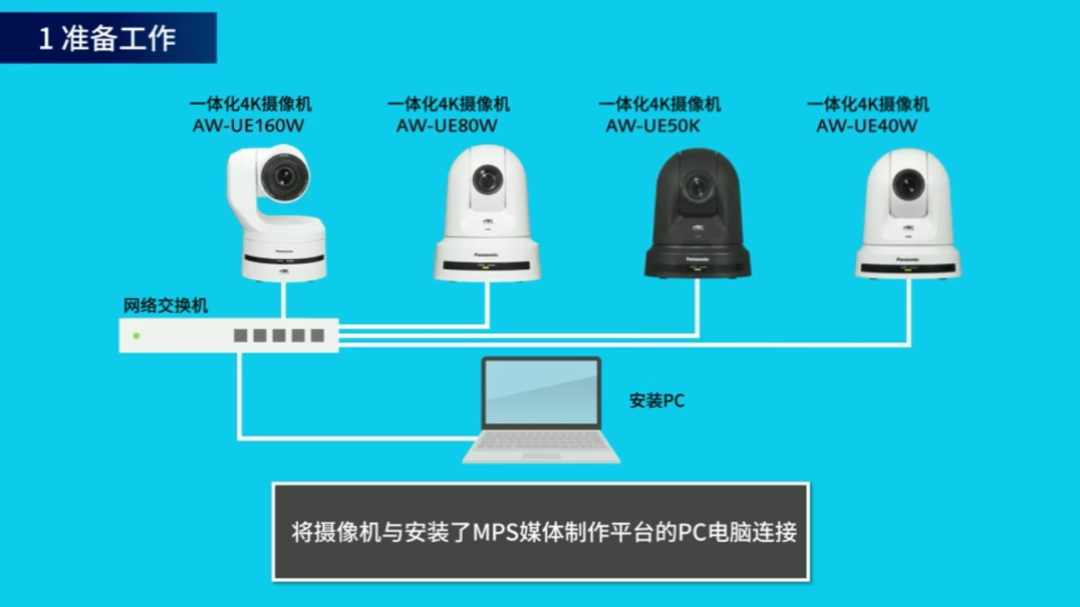
我們將以一體化攝像機的設置為例進行操作。

運行MPS媒體制作平臺并打開GUI界面。
關于如何安裝和配置MPS媒體制作平臺,請參考我們第一篇文章《松下MPS媒體制作平臺入門篇:下載、安裝及激活教程》。
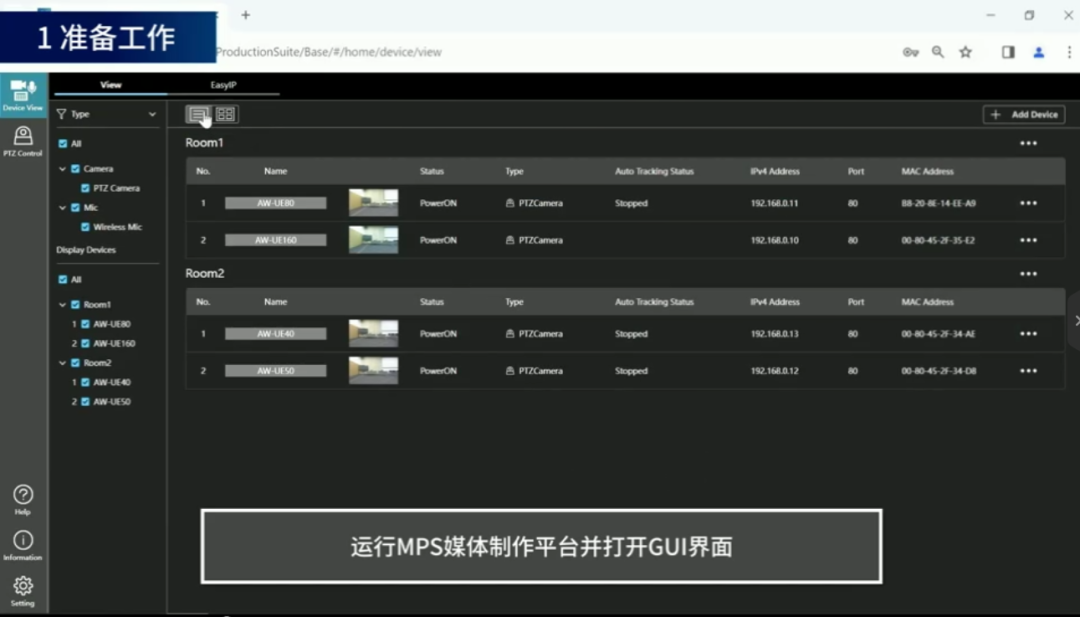
設備查看有兩種模式:視圖模式(列表顯示/縮略圖顯示)和EasyIP模式
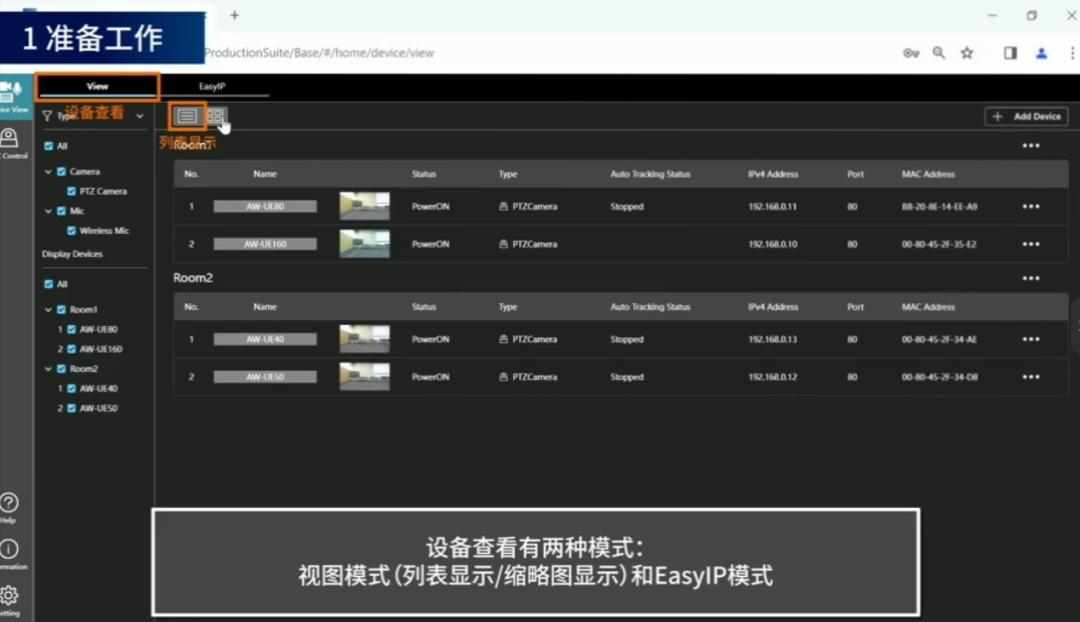
連接攝像機前,我們先進入EasyIP模式。
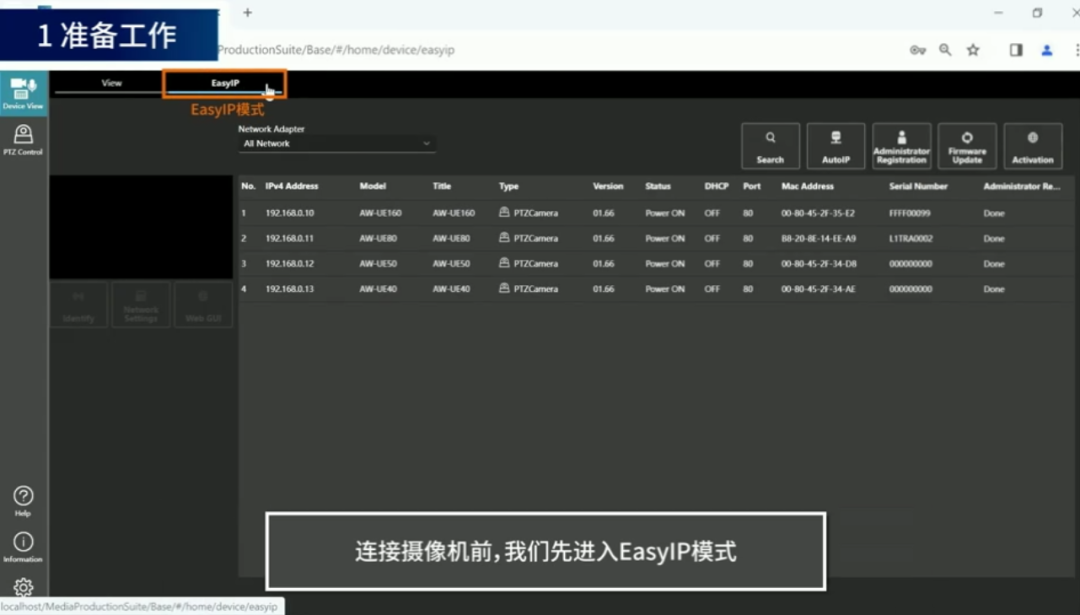
2 EasyIP模式
搜索與PC電腦相連接的松下IP設備。
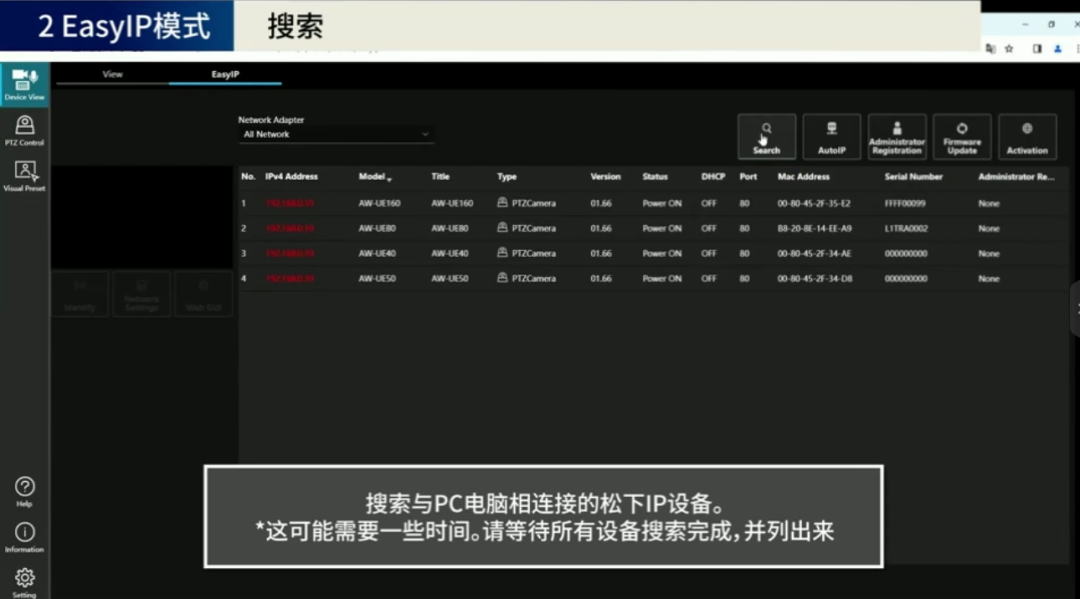
*這可能需要一些時間。請等待所有設備搜索完成,并列出來。
如果存在IP地址沖突(IP地址顯示為紅色),比如第一次使用出廠配置的攝像機時,需要為每臺攝像機分配單獨的IP地址。
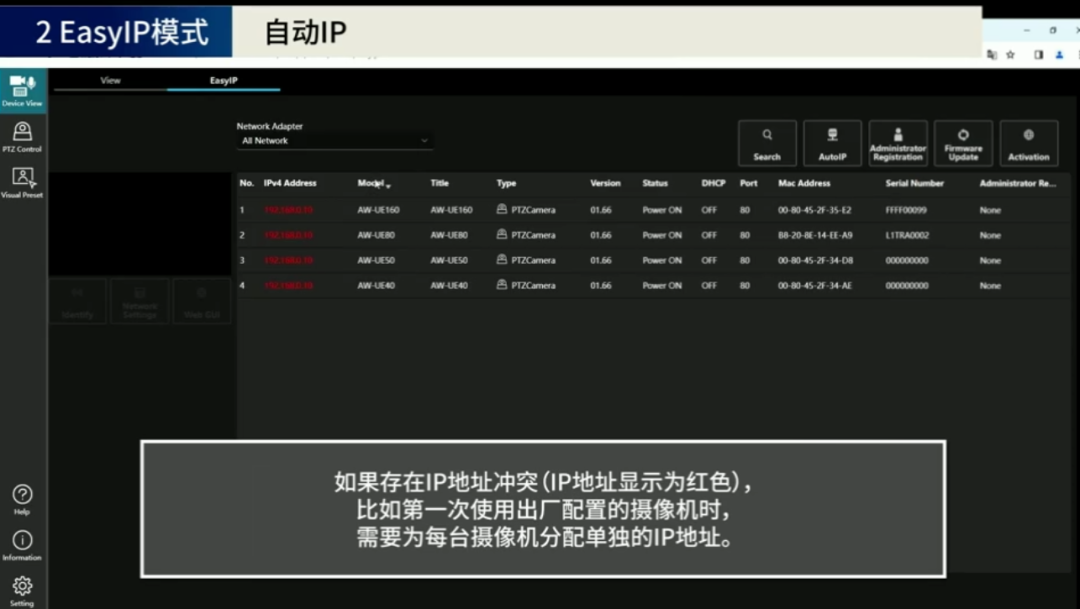
松下提供了AutoIP,自動IP管理功能,幫助管理員極大提升了多臺設備的網絡設置工作。
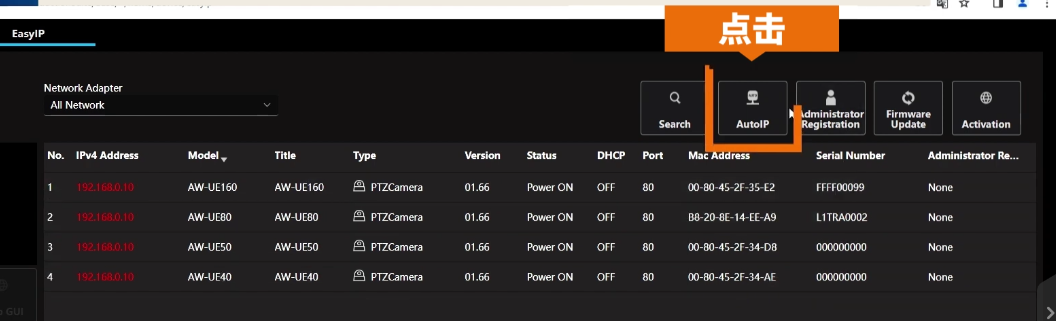
點擊“Auto IP”(自動IP)為您的設備分配連續的IP地址,并同時檢查IP地址沖突的設備。
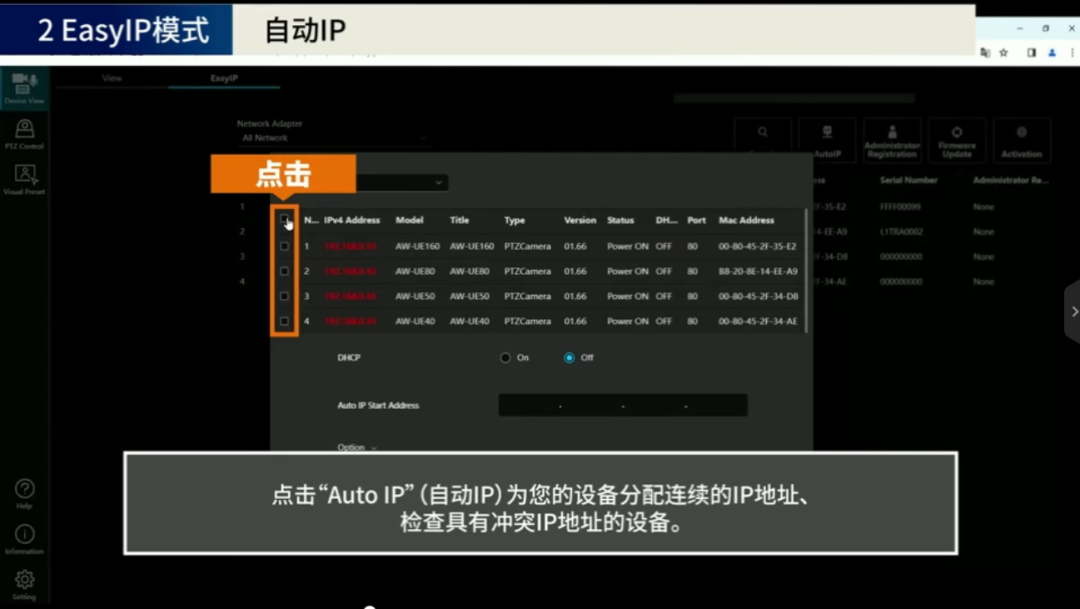
在設置時,可以輸入任意一個IP起始地址。
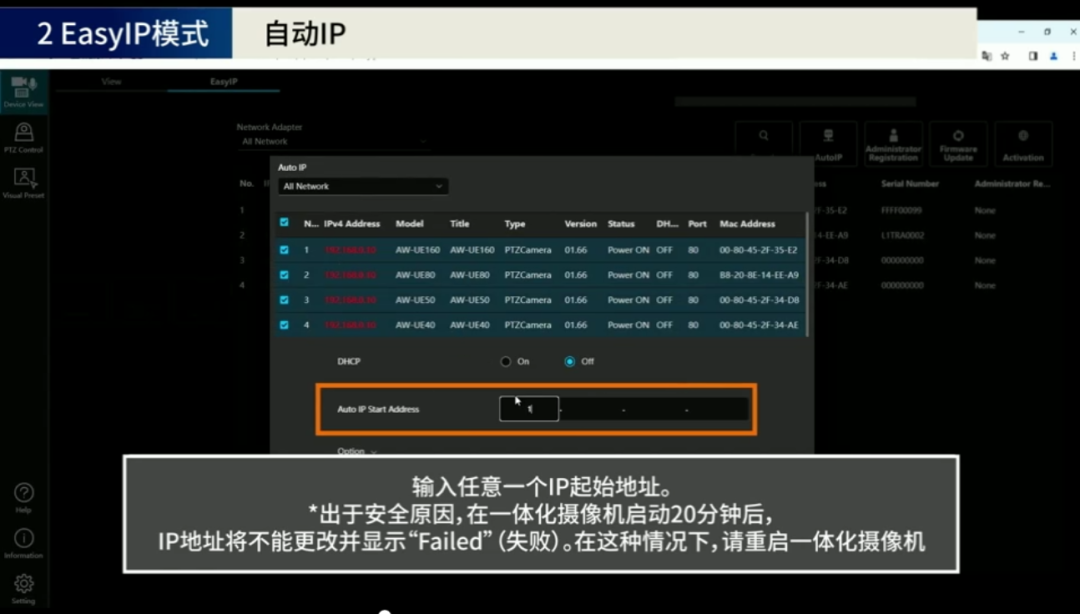
*出于安全原因,在一體化攝像機啟動20分鐘后,IP地址將不能更改并顯示“Failed”(失敗)。在這種情況下,請重啟一體化攝像機。
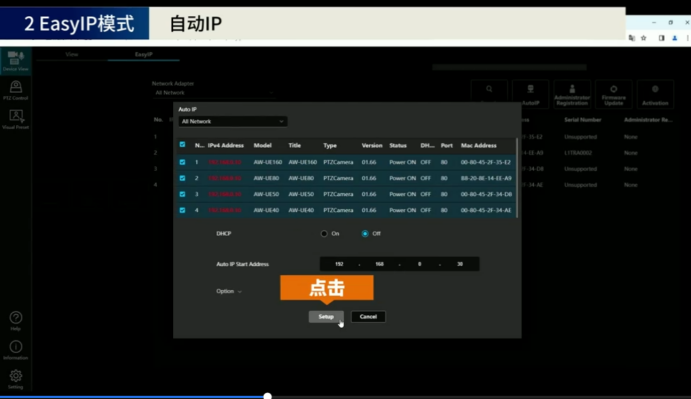
首次使用攝像機時,需要為每個設備注冊管理員賬戶。
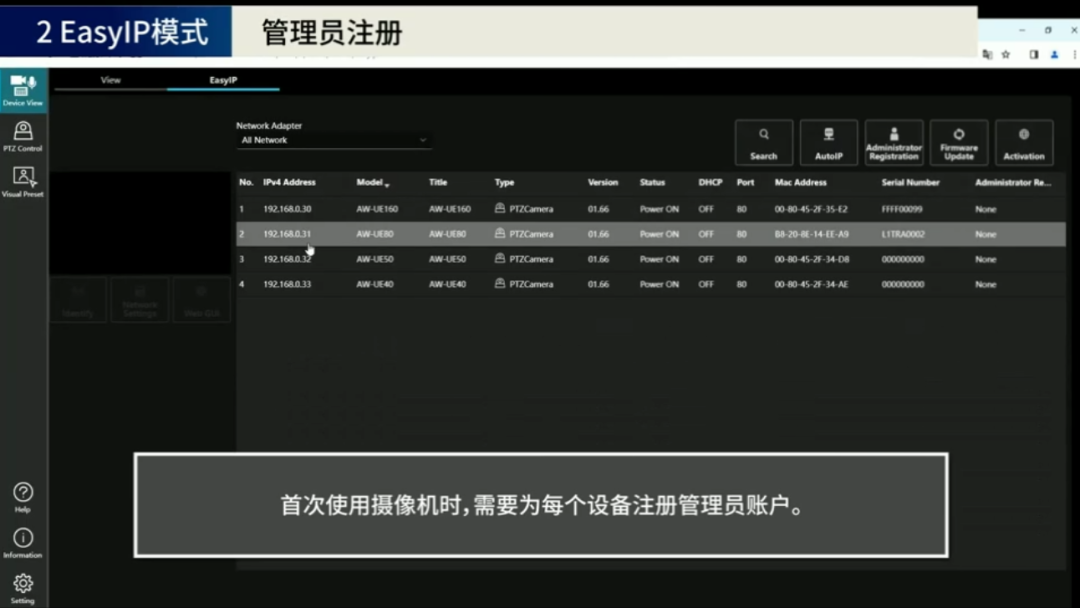
點擊“Administrator Registration”(管理員注冊)
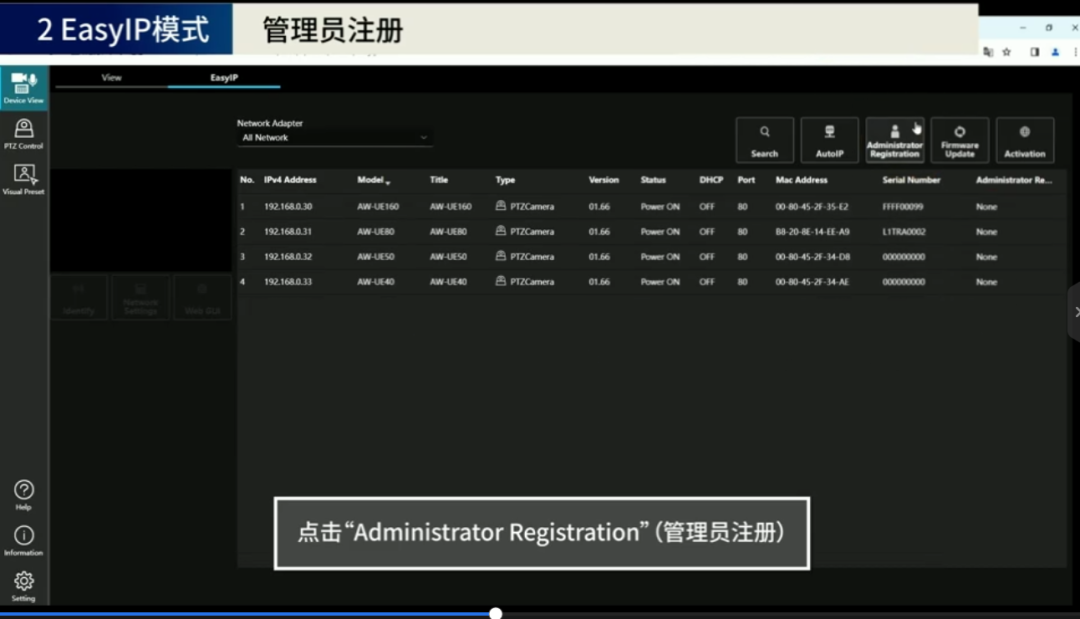
可以選擇多個設備并分配相同的管理員。
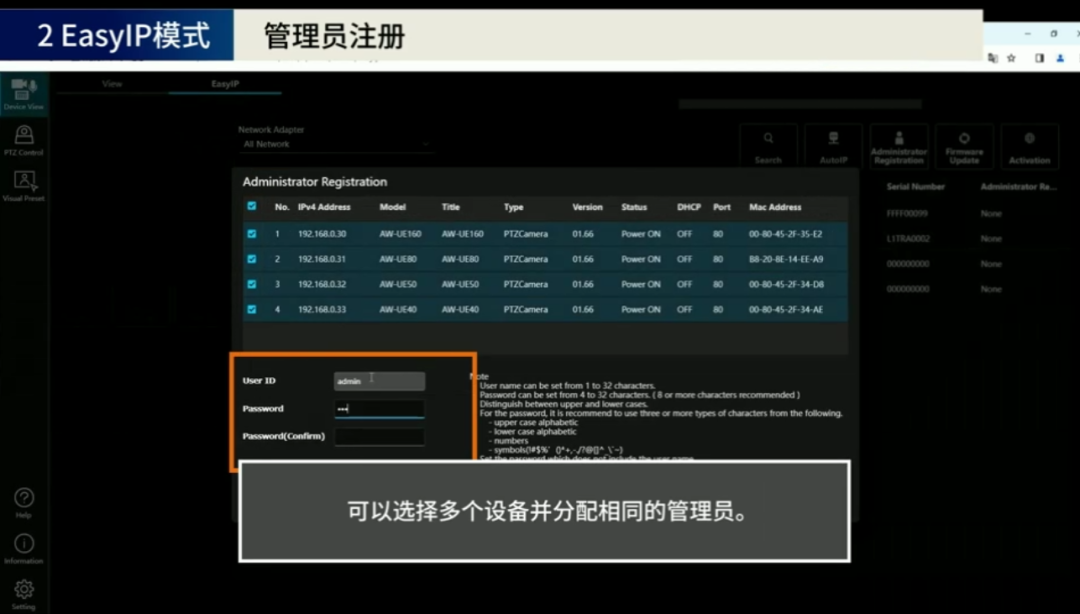
確認“Administrator Registration”(管理員注冊)標記為“Done”(已完成)
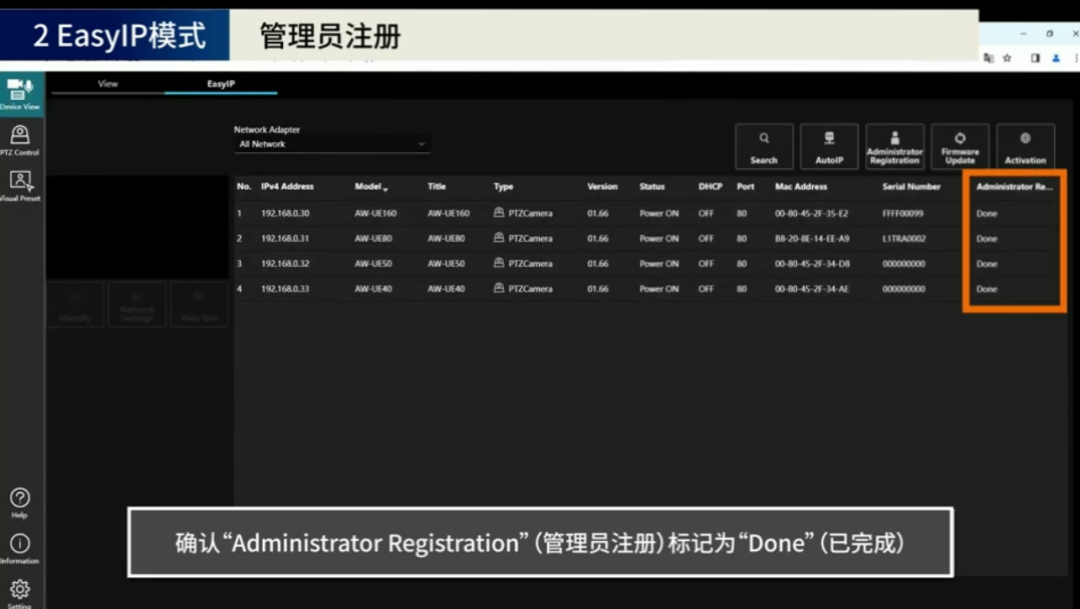
如果希望更改每臺攝像機的IP地址,請選擇設備并點擊“Network Setting”(網絡設置)。
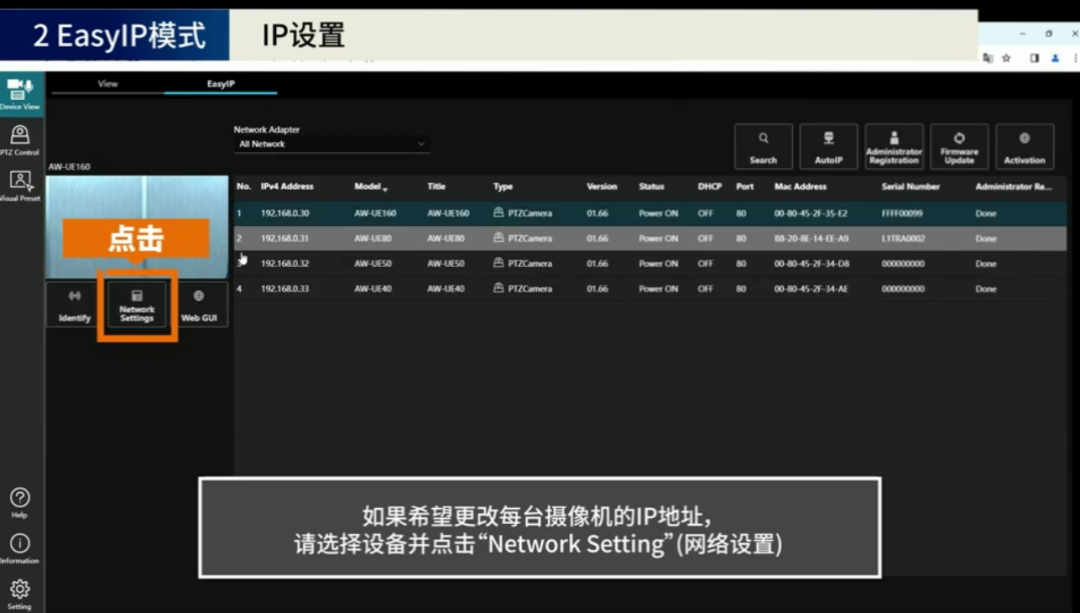
設置IP地址
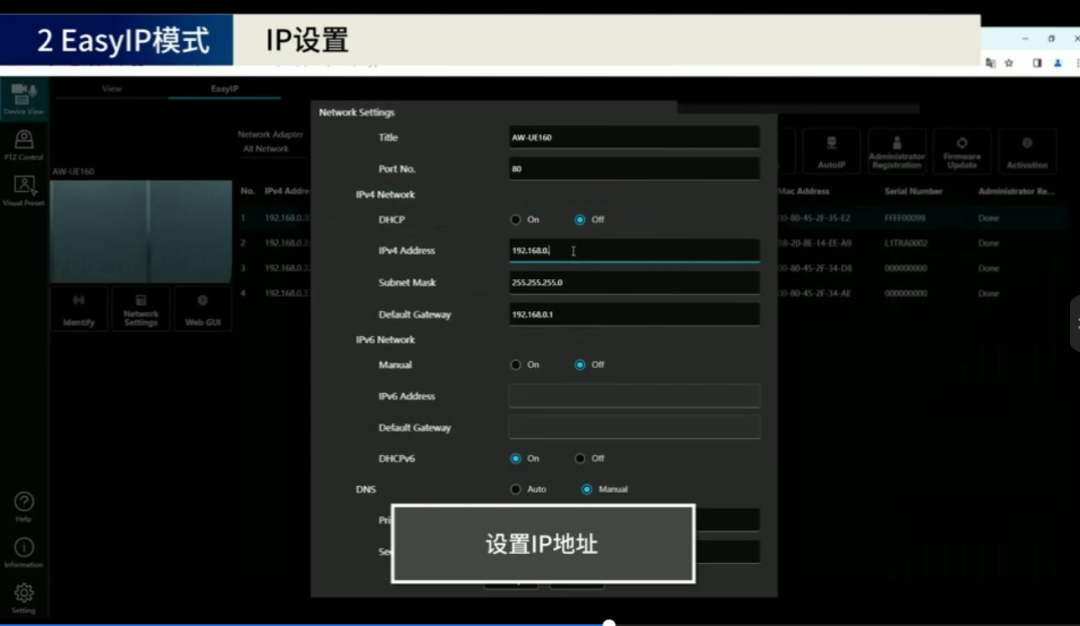
輸入用戶名和密碼。
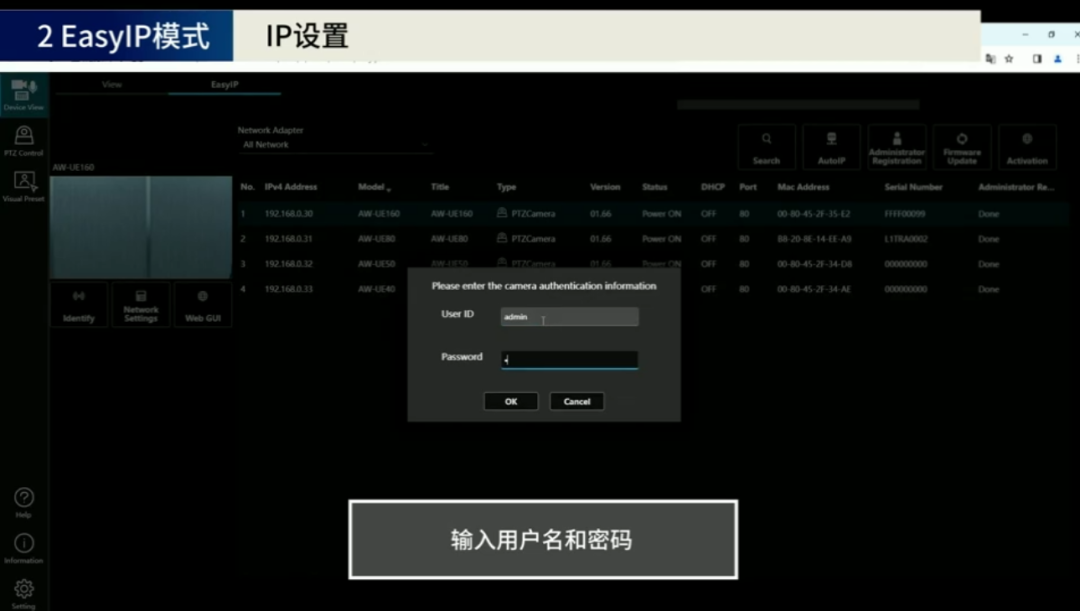
設備設置完成。

3 視圖模式
如果需要使用軟件操作設備,請首先注冊您的設備。
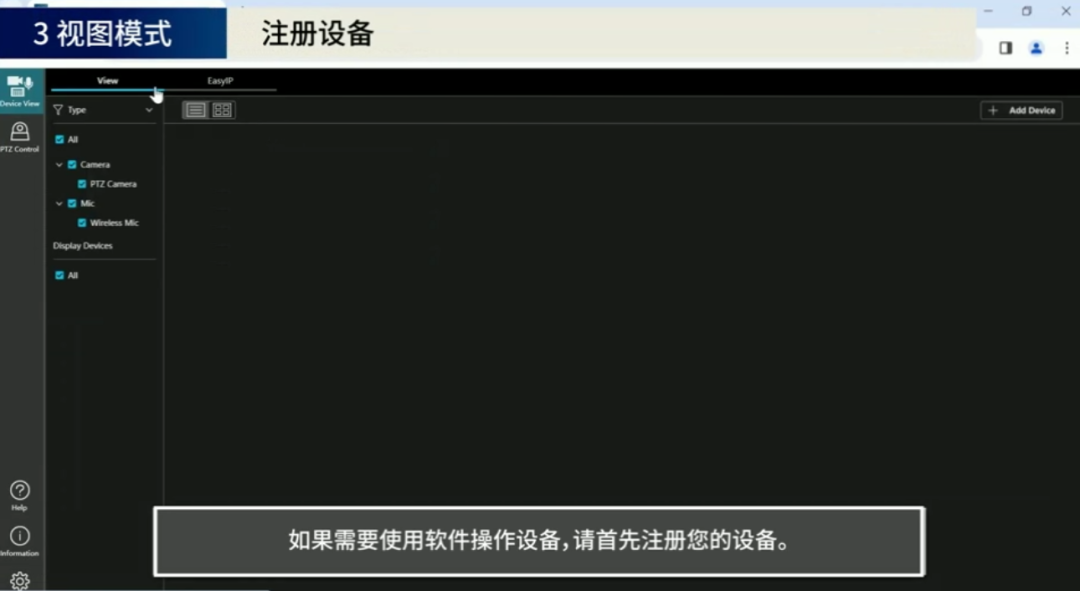
點擊“+ Add Device”(添加設備)
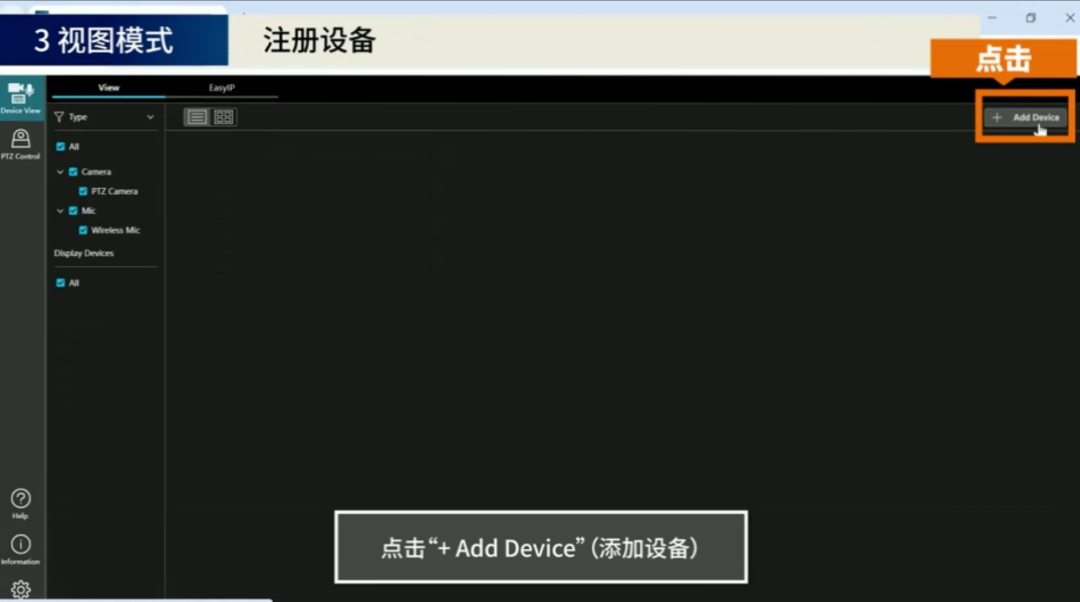
創建分組(至少需要創建一個分組)并勾選將其選上。
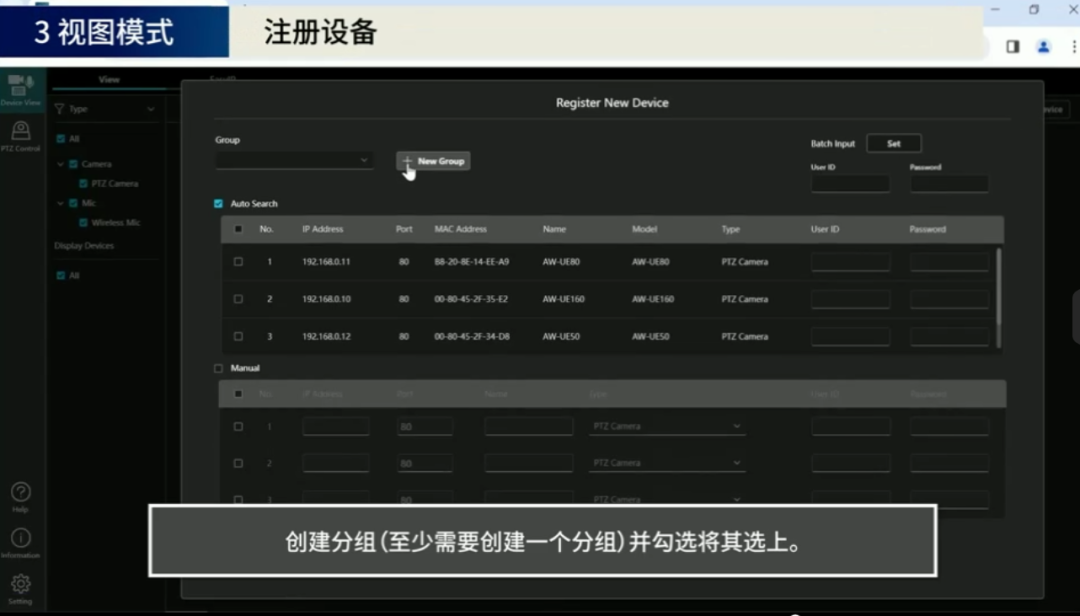
選擇要添加到分組的攝像機。
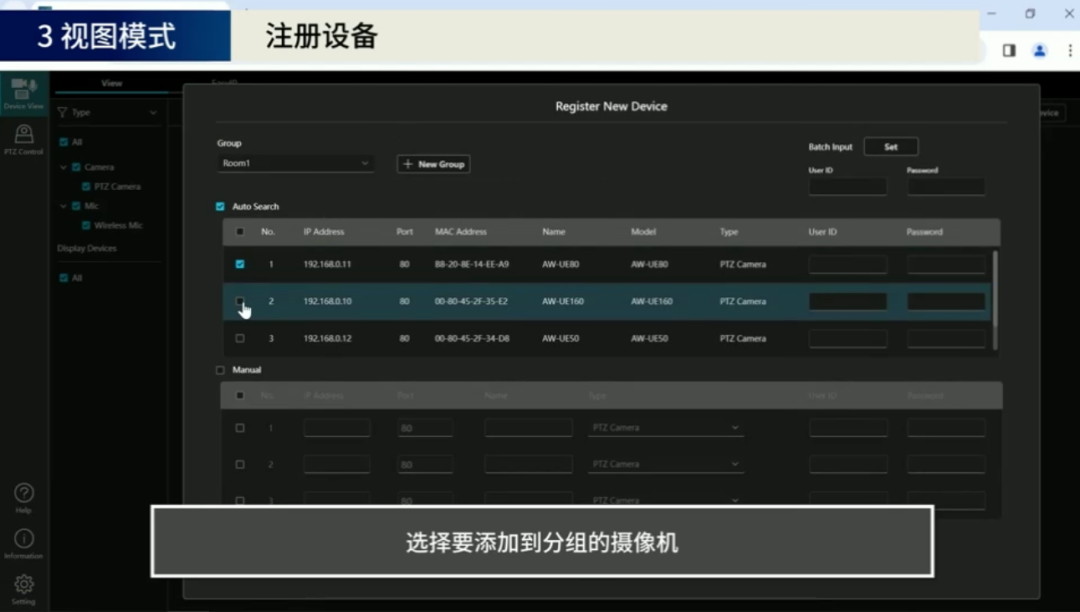
輸入一次ID/密碼,點擊“Set”(設置),就可以批量應用到多臺攝像機。
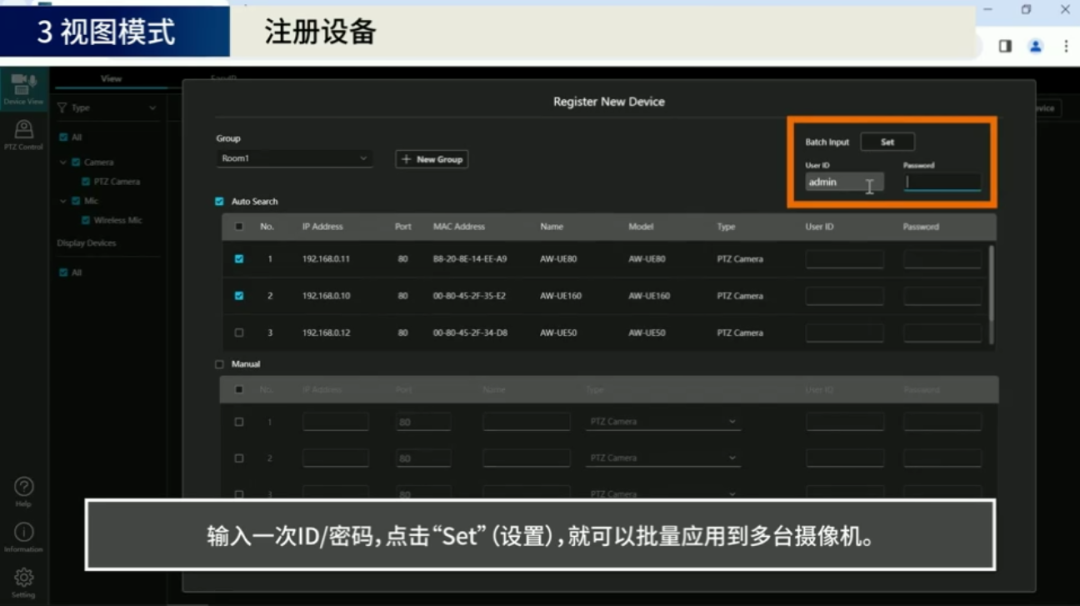
在View(視圖)標簽頁中,注冊的設備將顯示在頁面上(以列表顯示/縮略圖形式顯示)。
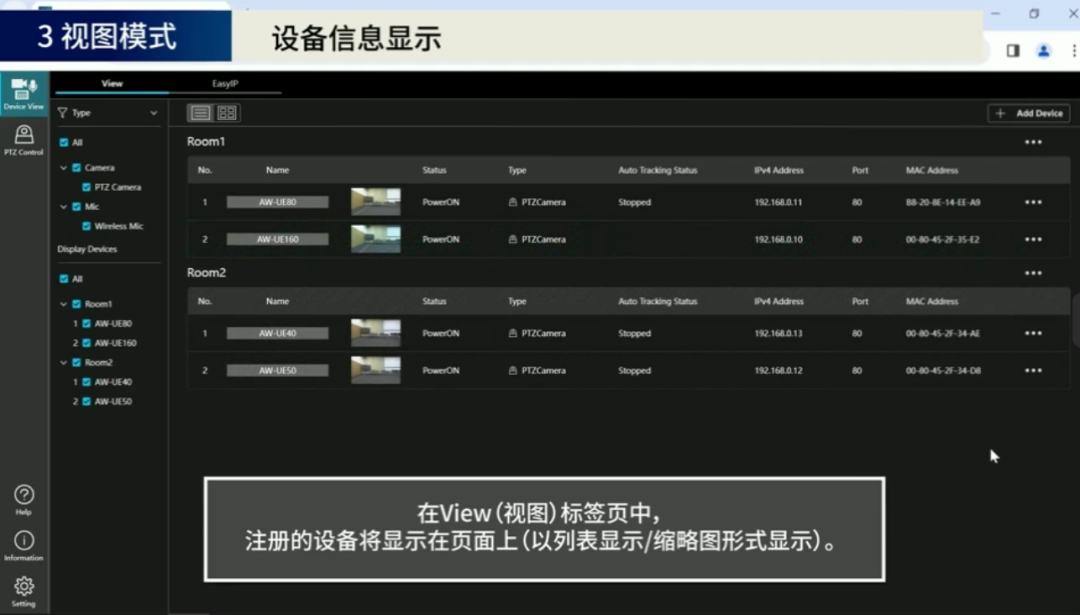
列表形式
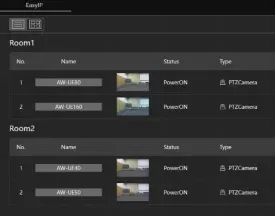
縮略圖形式
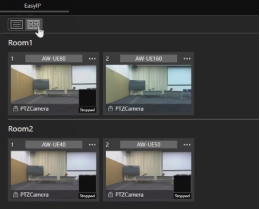
您可以一目了然地查看每臺攝像機的狀態和其他信息。如需操作某一臺設備,請點擊列表中,設備最右側的更多圖標(三個句點)。
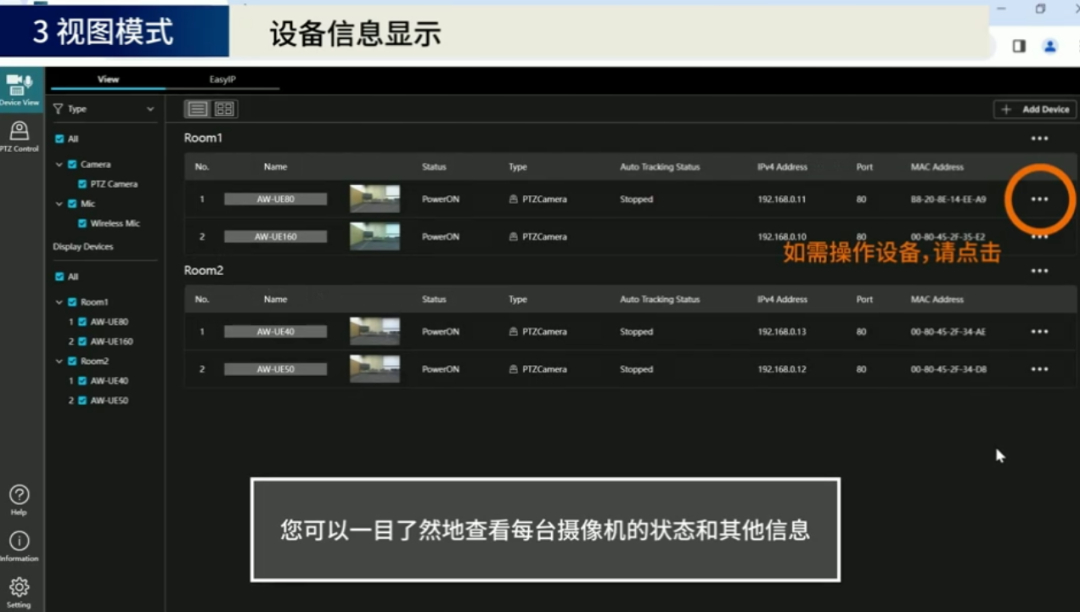
在下拉菜單中,可以通過軟件方式控制一體化攝像機、瀏覽Web GUI并切換設備的電源開/待機狀態。
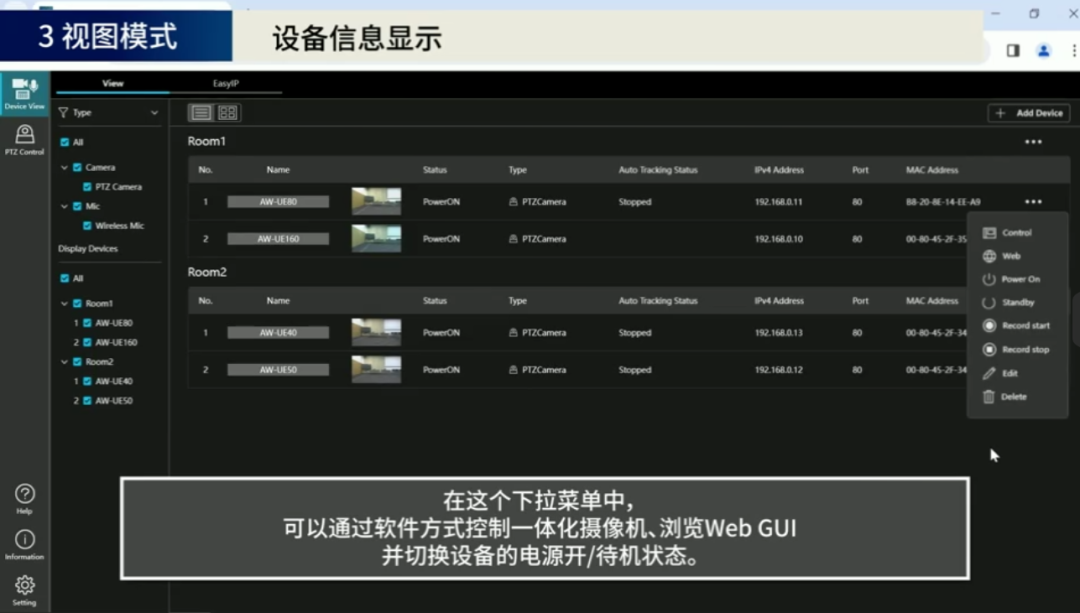
至此,第二篇設備查看的介紹已完成。
請繼續關注第三篇:一體化攝像機的控制。
我們下期再見!
-
松下
+關注
關注
14文章
25290瀏覽量
93351 -
交換機
+關注
關注
21文章
2624瀏覽量
99284 -
媒體制作
+關注
關注
0文章
3瀏覽量
4814
原文標題:松下MPS媒體制作平臺第二篇:設備查看
文章出處:【微信號:Panasonic_Image,微信公眾號:松下專業】歡迎添加關注!文章轉載請注明出處。
發布評論請先 登錄
相關推薦




 松下MPS媒體制作平臺的設備查看功能
松下MPS媒體制作平臺的設備查看功能
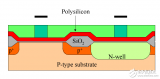

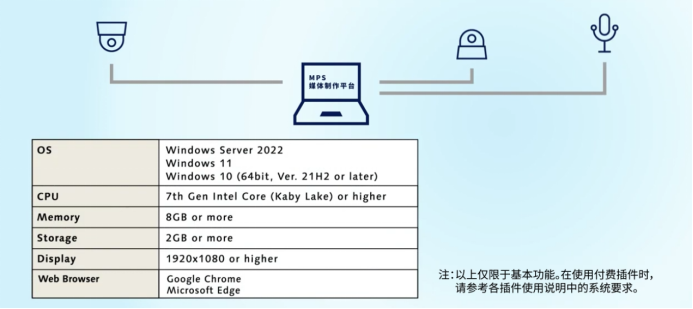










評論